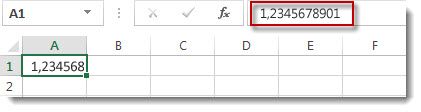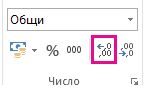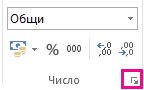Някои числа с една или повече цифри след десетичния знак може да изглеждат закръглени в работния лист. Ако това не е резултат от прилагане на функция за закръгляване, това може да се случи, когато колоната не е достатъчно широка за цялото число. Той може да възникне и когато форматът е зададен да показва по-малък брой цифри след десетичния знак от действителния, който съдържа.
Ако например въведете число в клетка с форматиране Общи (по подразбиране за всички клетки в нов работен лист), Excel автоматично показва по-малко цифри след десетичния знак, така че числото да се побере в ширината на празна клетка. Числото в клетка A1 по-долу се показва закръглено, но цялото число все още се вижда в лентата за формули в горния край на работния лист и се използва в изчисления.
За да спрете закръгляването на числото в клетката, щракнете върху бутона Увеличи десетичния знак ,
Докато увеличавате броя на цифрите след десетичния знак, форматът се променя от Общо на Число и ширината на колоната се настройва автоматично.
Забележка: Ако ширината на колоната не се регулира и ######## се показва в клетката, променете ширината на колоната и височината на реда , като щракнете двукратно върху дясната граница на заглавката на колоната.
Увеличаване на цифрите след десетичния знак за много числа наведнъж
Ако имате много числа, които са били закръглени, или за да предотвратите показването на числа като закръглени изобщо, можете да увеличите цифрите след десетичния знак на числов формат и след това да го приложите към числата в работния лист.
-
В раздела Начало щракнете върху
-
В списъка Категория изберете числовия формат, който искате да използвате, като се уверите, че има цифри след десетичния знак, като например Число, Валута, Счетоводство, Процент или Научен.
-
В полето Цифри след десетичния знак въведете броя на цифрите след десетичния знак, които искате да покажете, и щракнете върху OK.
Увеличаване на цифрите след десетичния знак за много числа наведнъж
Ако имате много числа, които са били закръглени, или за да предотвратите показването на числа като закръглени изобщо, можете да увеличите цифрите след десетичния знак на числов формат и след това да го приложите към числата в работния лист.
-
В раздела Начало , в групата Число щракнете върху падащия списък Числов формат > Още числов формати.
-
В списъка Категория изберете числовия формат, който искате да използвате, като се уверите, че има цифри след десетичния знак, като например Число, Валута, Счетоводство, Процент или Научен.
-
В полето Цифри след десетичния знак въведете броя на цифрите след десетичния знак, които искате да покажете, и щракнете върху OK.
Имате нужда от още помощ?
Винаги можете да попитате експерт в техническата общност на Excel или да получите поддръжка в Общността за отговори от.
Вж. също
Закръгляване на число до желания брой цифри след десетичния знак